Захищена оболонка, або коротше SSH, в основному використовується для безпечних мережевих з'єднань між двома вузлами, такими як клієнт і сервер. Весь зв’язок шифрується між цими двома системами, і користувачі можуть віддалено підключати свої системи та виконувати адміністративні завдання, дозволяючи доступ до SSH. Користувачі також можуть безпечно передавати файли за допомогою протоколів SCP та SFTP. У цій статті показано, як увімкнути SSH-доступ для користувача в системі Ubuntu.
Увімкніть SSH-доступ в Ubuntu
Коли Ubuntu встановлюється вперше, користувач не може використовувати віддалений доступ SSH за замовчуванням. Отже, увімкніть SSH в Ubuntu, використовуючи наступний простий метод.
Встановіть пакет open-ssh
Відкрийте термінал, натиснувши 'Ctrl + Alt + T'та оновіть список пакетів. Далі встановіть наступний пакет open-ssh на ваш Ubuntu 20.04 система:
$ sudo apt оновлення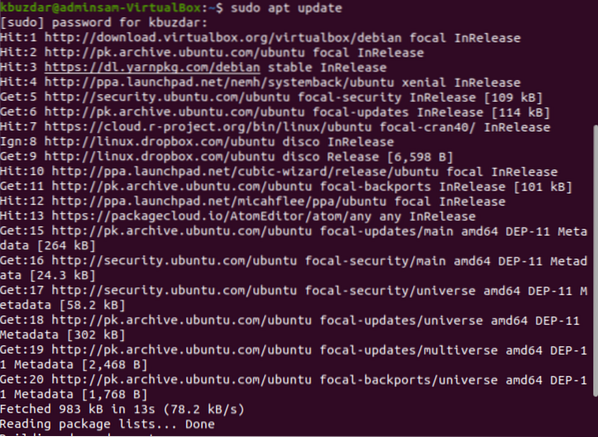

Під час процесу встановлення в терміналі з'явиться діалогове вікно. Введіть "y", щоб продовжити встановлення.
Після завершення встановлення пакета open-ssh служба SSH автоматично запуститься у вашій системі. Ви також можете перевірити, чи послуга активна, ввівши таку команду:
$ sudo systemctl статус sshЯкщо на терміналі надходить наступний вивід, служба SSH працює і вмикається.
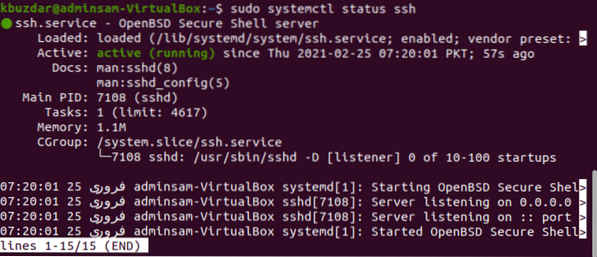
Перейдіть до оболонки командного рядка та натисніть 'q.'Це поверне вас до звичайної оболонки.
Ви можете вимкнути службу SSH у вашій системі за допомогою наступної команди:
$ sudo systemctl відключити --now sshЩоб увімкнути службу SSH, скористайтеся наступною командою:
$ sudo systemctl enable --now sshУвімкніть конфігурації брандмауера для SSH
Використовуючи інструмент конфігурації брандмауера UFW, ви можете ввімкнути його у своїй системі. Якщо ви вже ввімкнули брандмауер у своїй системі, переконайтесь, що всі порти SSH відкриті, виконавши таку команду:
$ sudo ufw allow ssh
Тепер, коли всі конфігурації завершені, ви можете підключити свою систему Ubuntu до будь-якої віддаленої системи через SSH. У дистрибутивах Linux та macOS клієнти SSH встановлюються за замовчуванням.
Підключіться до сервера SSH
Наступну команду 'ssh' можна використовувати разом із ім'ям користувача та IP-адресою для підключення вашої системи Ubuntu через локальну мережу. Для цього скористайтеся наведеною нижче командою:
$ ssh ім'я користувача @ ip-адресаЯкщо ви не знаєте своєї IP-адреси, використовуйте таку команду, щоб отримати до неї доступ:
$ ip aЗамініть ім’я користувача та IP-адресу на вашу інформацію наступним чином:
$ ssh kbuzdar @ 10.0.2.15У терміналі з'явиться такий результат:

Введіть "так", щоб підключити систему Ubuntu через локальну мережу.

Введіть пароль. У терміналі буде показано наступний вивід:

Тепер ви ввійшли у свою систему Ubuntu.
Підключіть SSH до віддаленого сервера
SSH приймає дані за замовчуванням на порту 22. Знайдіть свою загальнодоступну IP-адресу та виконайте таку команду, щоб підключити сервер SSH до віддаленої системи:
$ ssh ім'я користувача @ public_ip_addressНалаштуйте маршрутизатор, щоб він приймав трафік SSH через порт 22.
Висновок
У цій статті показано, як увімкнути SSH-доступ в Ubuntu 20.04. Тепер ви можете увійти у свою систему та виконувати щоденні адміністративні завдання за допомогою командного рядка. У разі будь-якого запитання, пов’язаного з цією статтею, повідомте нам про це за допомогою своїх коментарів.
 Phenquestions
Phenquestions


